
Uložení klíče a certifikátu pro síťovou komunikaci
S pomocí Remote UI (Vzdálené UR) můžete z počítače do stroje ukládat klíče/certifikáty, certifikáty CA a certifikáty S/MIME. Uložením těchto položek pověřte administrátora.

 |
Níže uvedené metody komunikace používají klíč/certifikát nebo certifikát CA. Chcete-li použít uložený klíč a certifikát v reálné komunikaci, musíte zadat klíč a certifikát v nastavení pro každou metodu komunikace. Certifikát CA formátu X.509 DER však není třeba zadat v nastavení pro každou komunikaci. Můžete jej použít jednoduše tak, že jej uložíte do stroje. Šifrovaná komunikace TLS Konfigurace klíče a certifikátu pro TLS IEEE 802.1X Konfigurace nastavení ověřování IEEE 802.1X |
Uložení klíče a certifikátu
Klíče a certifikáty (serverové certifikáty) lze uložit prostřednictvím Remote UI (Vzdálené UR). Informace o klíčích a certifikátech, které lze uložit do stroje, viz v Specifikace systému.
1
Spusťte Remote UI (Vzdálené UR). Spuštění Remote UI (Vzdálené UR)
2
Klikněte na [Settings/Registration] na portálové stránce. Obrazovka Remote UI (Vzdálené UR)
3
Klikněte na [Device Management]  [Key and Certificate Settings].
[Key and Certificate Settings].
 [Key and Certificate Settings].
[Key and Certificate Settings].4
Klikněte na [Register Key and Certificate...].
5
Klikněte na [Install...].
6
Nainstalujte klíč a certifikát.
Klikněte na [Browse...], zadejte soubory (klíč a certifikát), které se mají nainstalovat, a klikněte na [Start Installation].
7
Uložte klíč a certifikát.
1 | Vyberte klíč a certifikát, který chcete uložit, a klikněte na [Register]. |
2 | Zadejte název klíče a heslo a klikněte na [OK]. 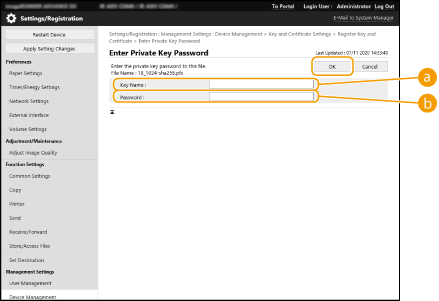  [Key Name] [Key Name]Zde s pomocí alfanumerických znaků zadejte název klíče, který byl uložen do stroje.  [Password] [Password]Zde s pomocí alfanumerických znaků zadejte heslo soukromého klíče nastaveného pro soubor, který má být uložen. |
 |
Správa klíčů a certifikátůNa obrazovce uvedené v kroku 4 můžete zkontrolovat podrobná nastavení nebo smazat klíče a certifikáty. Jestliže se zobrazí Jestliže se zobrazí Podrobné informace o certifikátu zobrazíte kliknutím na název klíče. Na této obrazovce můžete také kliknout na [Verify Certificate] a zkontrolovat, zda je certifikát platný. Chcete-li klíč a certifikát smazat, vyberte ten, který chcete smazat, a klikněte na [Delete]  [OK]. [OK]. |
Uložení certifikátu CA
Certifikáty CA formátu X.509 DER jsou již nainstalované ve stroji. V případě že určitá funkce vyžaduje nový certifikát CA, můžete jej uložit do stroje. Informace o certifikátech CA, které lze uložit do stroje, viz v Specifikace systému.
1
Spusťte Remote UI (Vzdálené UR). Spuštění Remote UI (Vzdálené UR)
2
Klikněte na [Settings/Registration] na portálové stránce. Obrazovka Remote UI (Vzdálené UR)
3
Klikněte na [Device Management]  [CA Certificate Settings].
[CA Certificate Settings].
 [CA Certificate Settings].
[CA Certificate Settings].4
Klikněte na [Register CA Certificate...].
5
Klikněte na [Install...].
6
Nainstalujte certifikát CA.
Klikněte na [Browse...], zadejte soubor (certifikát CA), který se má nainstalovat, a klikněte na [Start Installation].
7
Uložte certifikát CA.
Vyberte certifikát CA, který chcete uložit, a klikněte na [Register...].

 |
Správa certifikátů CANa obrazovce uvedené v kroku 4 můžete zkontrolovat podrobná nastavení nebo smazat certifikáty CA. Podrobné informace o certifikátu CA zobrazíte kliknutím na Chcete-li certifikát CA smazat, vyberte ten, který chcete smazat, a klikněte na [Delete]  [OK]. [OK]. |
Uložení certifikátu S/MIME
Do stroje můžete uložit certifikát veřejného klíče (certifikát S/MIME), který se používá pro šifrování e-mailu/I-faxu s pomocí protokolu S/MIME. Informace o certifikátech S/MIME, které lze uložit do stroje, viz v Specifikace systému. Informace, jak provést konfiguraci nastavení S/MIME, viz <Nastavení S/MIME>.
1
Spusťte Remote UI (Vzdálené UR). Spuštění Remote UI (Vzdálené UR)
2
Klikněte na [Settings/Registration] na portálové stránce. Obrazovka Remote UI (Vzdálené UR)
3
Klikněte na [Device Management]  [S/MIME Certificate Settings].
[S/MIME Certificate Settings].
 [S/MIME Certificate Settings].
[S/MIME Certificate Settings].4
Klikněte na [Register S/MIME Certificate...].
5
Uložte certifikát S/MIME.
Klikněte na [Browse...], zadejte soubor (certifikát S/MIME), který chcete uložit, a klikněte na [Register].
 |
Správa certifikátů S/MIMENa obrazovce uvedené v kroku 4 můžete zkontrolovat podrobná nastavení nebo smazat certifikáty S/MIME. Podrobné informace o certifikátu S/MIME zobrazíte kliknutím na Chcete-li certifikát S/MIME smazat, vyberte ten, který chcete smazat, a klikněte na [Delete]  [OK]. [OK]. |